受付時間 10:00~18:00
Googleアナリティクスレポートは、
もう自動で作る時代
アクセス解析レポート自動作成ツールのGArepo
解放
無料お申し込みをする
アナリティクスレポートの、
こんな面倒を解決
-
レポート作成に時間がかかって大変。手作業ではもう限界
-
頑張ってレポートを作って見ても何をすればいいのかわからない
-
現在利用しているツールは使わない機能が多くて割高
ガレポは面倒なレポート作成からあなたを解放
ガレポの3つの特徴
3分あれば、自動でレポートが作成されます
API接続による自動化で手間いらず。手動作成でも最短2クリック。
レポート自動作成スケジュール設定
お客様ごとに自動作成スケジュール設定

毎月○日や毎週○曜日など定期的に自動でGoogleアナリティクスのレポートを作成するように事前に設定できます。
メインとなる集計期間では先月、先週、過去7日間、過去30日間からプルダウンで選択でき(今後も追加予定)
比較する期間では、前の期間か前年から選択できます。レポートは手動でも作成頂けます。
カレンダー機能を使ってサクッとレポート作成
手動での作成も最短2クリック!

個別に手動でレポート作成する場合も最短2クリックで完了します。集計期間も比較期間もカレンダー機能で自由に選択頂けます。
ガレポのメイン画面から期間を選択するボタンをクリックすると小画面が開き期間を設定して「レポートを作成する」ボタンをクリックするだけです。
充実したレポート内容
A分析系レポートや過去データ比較などで改善点が見つかる
日次推移レポート
過去とのデータ比較はとても重要です

以前のデータと比較して良くなったのか?改善が必要なのか?レポートを作成する際には過去データとの比較が非常に重要です。 ガレポでは月別、日別、曜日別、時間別に至るまで過去データとの比較をレポート表示します。 赤色の数字は改善が必要、緑色の数字は改善されている意味合いになります。表形式のレポートの他、折れ線グラフでのレポートもセットで作成されます。
アクセス状況まとめ
一覧表示することですぐに状況がわかります
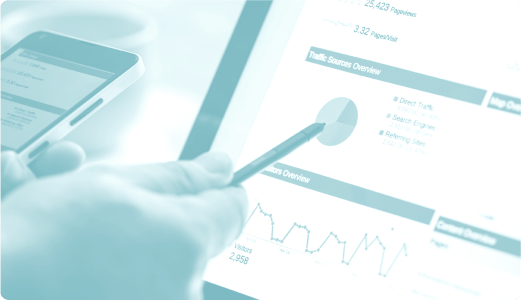
新規とリピート、各デバイスからのアクセス状況を一覧表示することで比較期間との増減もすぐ分かります。
アクセス状況を解析することでスマホユーザーやパソコンユーザー、新規とリピーターなどターゲットを絞って戦略を練ることができます。
コンバージョンレポート
改善すべき箇所をあぶりだします!

独自開発レポートの「コンバージョンレポート」 コンバージョン総数=新しく訪問した人のコンバージョン数+リピート訪問した人のコンバージョン数という数式を更に細かく分解し コンバージョン総数=(新規集客数×新規成約率)+(リピーター集客数×リピーター成約率)とし、それぞれの数値をレポート出力することで どの部分の改善が必要かをあぶり出します。更にはコンバージョンの内訳として性別、年代、デバイスなどでも分析して出力することで ターゲット層にリーチできているかどうかもご判断頂けます。
安心のセキュリティー(SSL通信)と安心価格設定
SSL暗号化により、お客様のデータは
安全に守られます
月額5,000円からの低価格。
無駄を除いてレポートの質を高めました。
ニュース
※別サイトにリンクします